Comment corriger une erreur lors du téléchargement de pièces jointes à partir d’un message multimédia
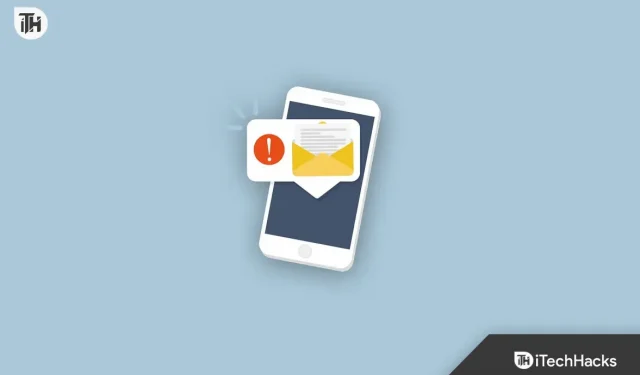
Rencontrez-vous des problèmes pour télécharger des MMS sur votre appareil Android et ne parvenez-vous pas à télécharger les pièces jointes d’un message multimédia ? Si c’est le cas, vous n’êtes pas le seul à rencontrer ce problème.
Les SMS et les MMS utilisent la même technologie. En envoyant différents médias via des messages texte, vous pouvez facilement partager différents types de contenu. Les fichiers tels que les contacts téléphoniques, les fichiers audio et vidéo et les images ne sont que quelques exemples.
Il n’y a pratiquement aucun utilisateur qui ne peut pas télécharger les messages MMS. Différents types de raisons peuvent causer ce problème. Cet article nous apprendra comment résoudre le problème si vous ne parvenez pas à télécharger des pièces jointes à partir de services de messagerie multimédia. Passons donc au guide.
Contenu:
- 1 Pourquoi est-ce que j’obtiens l’erreur « Impossible de télécharger les pièces jointes du message multimédia » ?
- 2 Réparer Échec du téléchargement des pièces jointes à partir d’un message multimédia
- 2.1 Redémarrer le téléphone Android
- 2.2 Passer aux données mobiles
- 2.3 Activer et désactiver le mode avion
- 2.4 Passer à une autre application de messagerie
- 2.5 Désactivation de l’option d’extraction automatique automatique
- 2.6 Activer le téléchargement automatique des messages multimédia
- 2.7 Effacer le cache des applications MMS
- 3 Foire aux questions – Foire aux questions
Pourquoi est-ce que j’obtiens l’erreur « Impossible de télécharger les pièces jointes du message multimédia » ?
Si les appels Wi-Fi sont désactivés sur votre téléphone, vous obtiendrez l’erreur « Échec du téléchargement des pièces jointes du message multimédia ». Grâce à cette option, vous pouvez utiliser une connexion Wi-Fi au lieu d’une connexion cellulaire pour envoyer des SMS et passer des appels vidéo.
Votre fournisseur de réseau peut également être à l’origine de cette erreur, essayez donc d’utiliser une autre carte SIM. Vous pouvez avoir un cache de service MMS corrompu sur votre téléphone si l’erreur provient de votre téléphone. Il est également possible que les paramètres APN soient incorrects.
De plus, l’erreur peut être uniquement liée à l’application de messagerie que vous utilisez. Bien qu’il puisse y avoir de nombreux facteurs derrière l’erreur, la réparer ne devrait pas être si difficile. Vous pouvez corriger cette erreur en examinant certaines des options répertoriées ci-dessous.
Correction Échec du téléchargement des pièces jointes à partir d’un message multimédia
Pour les appareils Android qui ne peuvent pas télécharger de fichiers à partir de messages multimédias (MMS), le message d’erreur indique : « Échec du téléchargement de la pièce jointe à partir d’un message multimédia. » Réessayez plus tard.
Redémarrez le téléphone Android
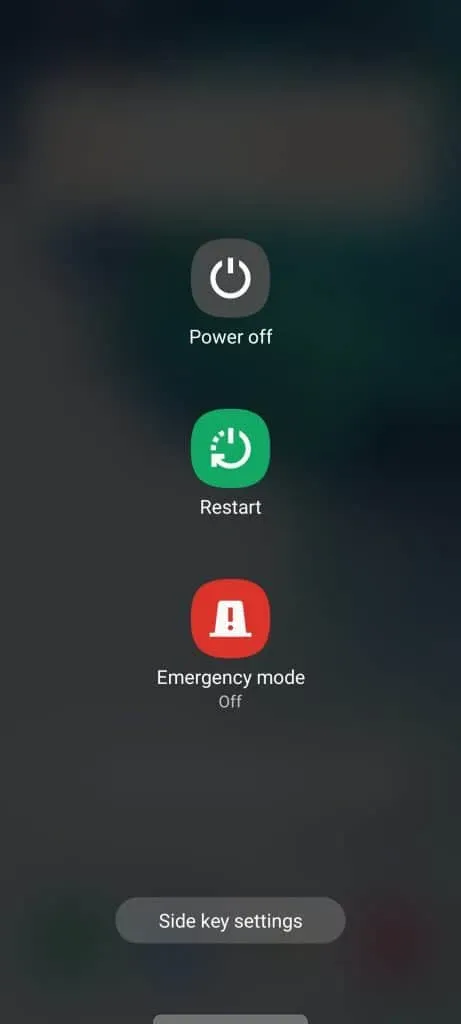
Dans un premier temps, il est recommandé de redémarrer votre téléphone. De nombreux problèmes mineurs peuvent être résolus en redémarrant le téléphone car il ferme toutes les applications et les charge à nouveau. Si vous souhaitez redémarrer votre téléphone, procédez comme suit :
- Maintenez le bouton d’alimentation enfoncé pendant quelques secondes
- Vous verrez le menu des options d’alimentation
- Cliquez sur le bouton de redémarrage
Après avoir redémarré le téléphone, l’erreur devrait disparaître automatiquement. Sinon, essayez ces correctifs.
Passer aux données mobiles
Si les appels Wi-Fi ont été désactivés, une erreur peut se produire. Il n’est pas possible de télécharger des pièces jointes MMS si cette option n’est pas activée, alors assurez-vous que ce paramètre est activé. Il est possible que ce correctif ne fonctionne pas si vous avez un téléphone avec un autre opérateur.
Alors que la plupart des téléphones mobiles utilisent des réseaux cellulaires pour passer des appels et envoyer des SMS, les téléphones d’autres opérateurs utilisent le Wi-Fi pour exécuter la même fonction. Cela peut ne pas avoir d’importance si vous activez les appels Wi-Fi sur un téléphone non opérateur. Suivez ensuite ces étapes pour résoudre le problème de téléchargement des pièces jointes à partir d’un message multimédia :
- Sur votre téléphone, sélectionnez le menu déroulant.
- Vous devez désactiver le Wi-Fi.
- Assurez-vous que le transfert de données est activé sur votre téléphone.
- Assurez-vous que l’erreur est corrigée.
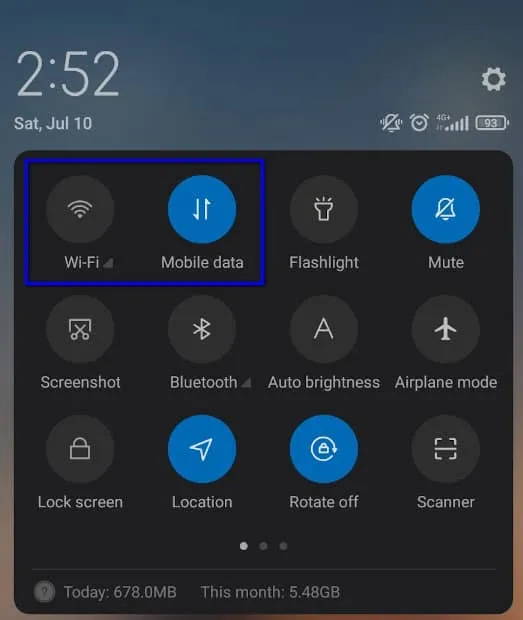
Vous pouvez également essayer de modifier le mode réseau dans les paramètres de votre réseau mobile et télécharger à nouveau le fichier si le passage aux données du téléphone ne résout pas le problème.
Activer ou désactiver le mode avion
On pense que l’activation et la désactivation du mode avion pendant environ 20 à 30 secondes résout certains problèmes des utilisateurs. L’erreur peut être corrigée en activant et désactivant le mode avion si le problème est dû à un problème de réseau. Pour le faire, suivez ces étapes:
- Sur votre téléphone, sélectionnez le menu déroulant.
- Trouvez l’option Mode avion.
- S’il est désactivé, cliquez sur l’option pour l’activer.
- Vous devez attendre environ 20 à 30 secondes.
- Pour désactiver le mode avion, appuyez à nouveau sur l’option.
- Vous pouvez maintenant essayer de télécharger à nouveau le MMS.
Si vous rencontrez des problèmes de réseau, essayez d’activer et de désactiver le mode avion.
Passer à une autre application de messagerie
Il serait préférable de télécharger une autre application de messagerie et de la définir comme application de messagerie par défaut si le problème concerne votre application de messagerie. Voici les étapes à suivre pour modifier votre application de messagerie par défaut :
- Il est temps de télécharger l’application.
- Sous Paramètres > Applications > Paramètres d’application par défaut, appuyez sur le message.
- Sélectionnez la nouvelle application que vous avez installée.
- Vous avez maintenant sélectionné cette application comme application de messagerie par défaut.
Vous devrez peut-être effectuer une réinitialisation matérielle sur votre téléphone si le problème persiste après avoir suivi toutes les suggestions ci-dessus.
Désactivation de l’option d’acquisition automatique
Pour désactiver l’acquisition automatique, accédez aux paramètres et désactivez-la si la fenêtre contextuelle continue de s’afficher après le déverrouillage de votre téléphone. En utilisant cette option, vous pouvez télécharger le MMS sans le toucher.
En faisant cela, vous pourrez télécharger des pièces jointes sans cliquer sur toutes. Vous pouvez également désactiver cette option en suivant ces étapes ; cependant, cela peut être la source de vos problèmes.
- Pour modifier les paramètres, ouvrez l’application de messagerie.
- Trouvez l’option de recherche automatique dans les paramètres.
- Pour désactiver cette option, appuyez sur le champ s’il est actuellement activé.
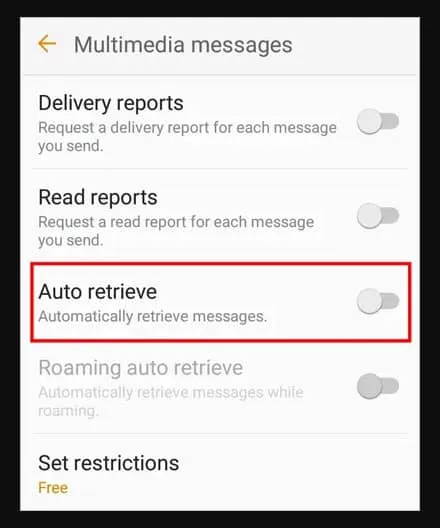
- Le problème de téléchargement des pièces jointes à partir d’un message multimédia devrait être résolu après avoir désactivé l’application et redémarré le téléphone.
Activer le téléchargement automatique des messages multimédias
Ce problème peut être lié au fait que votre application de messagerie ne prend pas en charge le téléchargement automatique (ou la réception automatique) des MMS. Cela peut entraîner la disparition du message d’erreur si vous activez cette option.
En fonction de votre application de messagerie, les instructions peuvent varier légèrement. À l’aide de l’application Messages par défaut sur votre appareil, vous devez :
- Lancez l’application Messages.
- Accédez à Plus > Paramètres .
- Cliquez sur MMS .
- Assurez-vous que l’option « autoriser les téléchargements », « téléchargements automatiques » ou quelque chose de similaire est activée.
Vous devrez effectuer les opérations suivantes si vous utilisez l’application de messagerie Google :
- Lancez l’application Messages.
- Accédez à Plus > Paramètres .
- Cliquez sur Fonctionnalités de chat .
- Assurez-vous que les téléchargements automatiques des fichiers que vous recevez via les données mobiles sont activés.
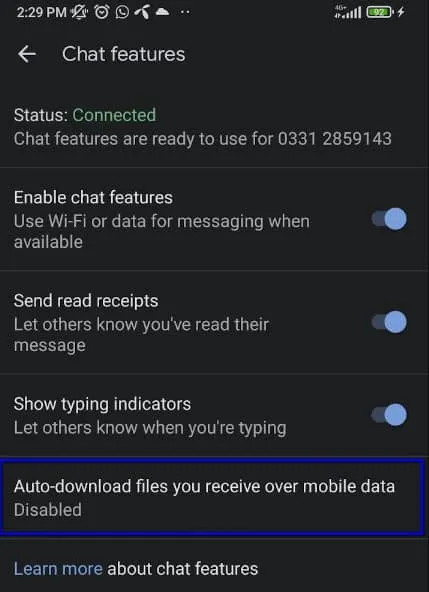
Vous pouvez trouver une option similaire dans les paramètres de l’autre application de messagerie que vous utilisez.
Effacer le cache de l’application MMS
C’est très simple et peut résoudre le problème de vider le cache de l’application de messagerie :
- Allez dans les paramètres de votre téléphone .
- Trouvez des applications dans le menu des paramètres.
- Accédez au menu des applications , puis recherchez votre application de messagerie.
- Dans la liste des options, sélectionnez Gestion des applications.
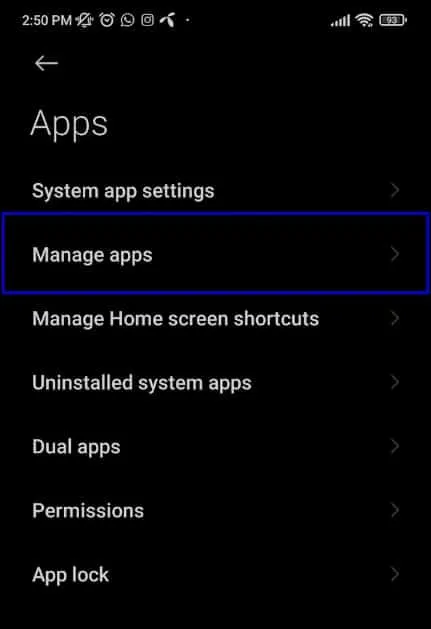
- Cliquez sur Plus .
- Sélectionnez Afficher le système/Afficher toutes les applications (ou similaire).
- Sélectionnez MmsService dans la liste des applications.
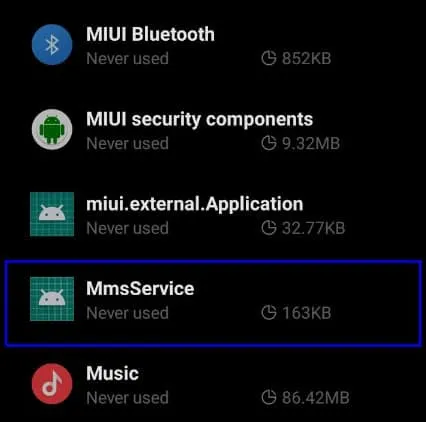
- Si nécessaire, vous devrez confirmer l’ action Effacer les données .
- Si besoin, validez Vider le cache . Redémarrez ensuite votre appareil.
Vous devrez peut-être redémarrer votre téléphone pour voir si le problème de téléchargement des pièces jointes à partir d’un message multimédia est résolu.
Foire aux questions – Foire aux questions
Pourquoi les messages MMS ne sont-ils pas envoyés ?
Il existe un certain nombre de raisons pour lesquelles les messages MMS peuvent ne pas être livrés. Cela se produit généralement parce que le téléphone de l’utilisateur n’est pas compatible avec les MMS, car certains téléphones plus anciens ne peuvent ni recevoir ni envoyer de MMS. De plus, si la connexion de données de l’utilisateur est faible ou instable, il y a un risque que le message ne soit pas envoyé.
De plus, si le fichier est trop volumineux, le réseau ne pourra pas l’envoyer. Le message ne sera pas non plus transmis si les tours cellulaires sont trop occupées ou en cours de maintenance.
Dans certains cas, il peut y avoir un problème de configuration entre les téléphones des utilisateurs ou entre les téléphones des opérateurs. Enfin et surtout, si un message MMS n’est pas correctement acheminé vers le destinataire, il peut se perdre en transit et ne jamais atteindre le destinataire.
Que sont les messages MMS sur Android ?
Les messages envoyés via MMS sur Android peuvent contenir des pièces jointes multimédia telles que des photos, des enregistrements audio et des vidéos. Votre appareil prend en charge la messagerie texte et multimédia via les données cellulaires et le Wi-Fi.
Il n’y a pas de support universel pour la messagerie MMS sur tous les appareils Android, vous ne pourrez donc peut-être pas utiliser ce type de messagerie en fonction de votre opérateur réseau. Vous pouvez envoyer et recevoir des messages MMS vers d’autres opérateurs si vous disposez d’un service de votre opérateur réseau. Avec l’application de messagerie Android, vous pouvez gérer vos préférences liées à la messagerie MMS, telles que l’envoi ou non d’un accusé de lecture.
Comment accéder aux MMS dans les paramètres ?
Vous pouvez généralement trouver les paramètres MMS dans la section Messages ou dans la section Applications du menu Paramètres. Pour trouver les paramètres MMS, vous devrez peut-être rechercher un élément de menu différent en fonction de votre appareil.
Les paramètres MMS peuvent généralement être trouvés en allant dans le menu Paramètres, en sélectionnant Messages ou Applications, puis en faisant défiler jusqu’à ce que vous trouviez les paramètres MMS. Le menu des paramètres MMS vous permet de saisir les informations nécessaires au bon fonctionnement du MMS, y compris l’adresse de la passerelle MMS de votre opérateur.
Envelopper
Alors, voici comment vous pouvez facilement corriger l’erreur de chargement d’une pièce jointe à partir d’un message multimédia. Nous espérons que ce guide vous a aidé. Mais, si vous avez besoin de plus d’informations, laissez un commentaire ci-dessous et faites-le nous savoir.
Laisser un commentaire